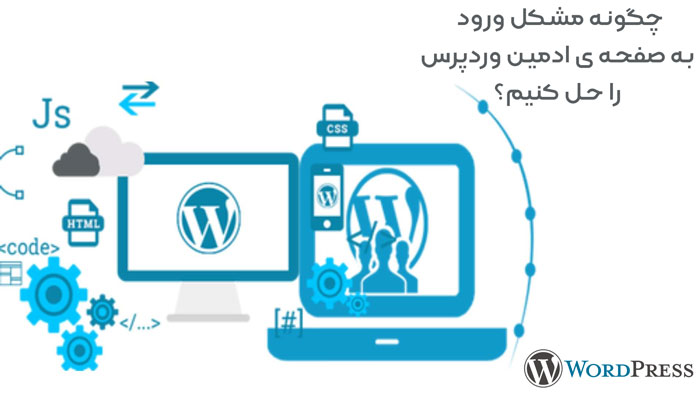
همانطور که میدانید تمام گزینههای مدیریتی برای وب سایت در داشبورد یا پیشخوان وردپرس وجود دارد. اکنون تصورکنید که دیگر نتوانید به آن دسترسی پیدا کنید، چه اتفاقی میافتد؟
دلایل زیادی وجود دارد که میتواند عدم ورود شما به پیشخوان وردپرس را باعث شود. به عنوان مثال ، خطای اتصال پایگاه داده ، خطای سرور داخلی و غیره.
اگر شما هم برای ورود به پیشخوان وردپرس دچار مشکل شدهاید این مقاله مناسب شماست. پس تا انتها با ما همراه باشید.
در این مقاله، توضیح میدهیم که وقتی نمیتوان به پیشخوان وردپرس وارد شد، چه اتفاقی میافتد و باید چگونه آن را برطرف کنیم.
شما میتوانید از آموزش رایگان المنتور به همراه نسخهی اصلی و لایسنس المنتور پرو در سایت ما استفاده کنید. و پیشنهادات و نظرات خود را برای ما کامنت بگذارید.
چگونه مشکل عدم ورود به پیشخوان وردپرس را رفع کنیم؟
نحوه رفع مشکل عدم ورود به سیستم پیشخوان مدیریت وردپرس به شرح ذیل است:
- حافظه پنهان و کوکیها را پاک کنید.
- رمز عبور را از طریق phpMyAdmin تغییر دهید.
- افزونههای وردپرس را از طریق FTP غیرفعال کنید.
- قالب وردپرس را از طریق FTP غیرفعال کنید.
- مجدد wp-login.php را بارگذاری و آپلود کنید.
- یک فایل htaccess. جدید ایجاد کنید.

1. حافظه پنهان و کوکیها را پاک کنید.
یکی از ساده ترین راهها برای رفع مشکل عدم ورود به پیشخوان وردپرس، پاک کردن حافظه پنهان و کوکیها است. کوکی قطعه کوچکی از داده است که از یک وب سایت ارسال میشود و توسط مرورگر در رایانه کاربر ذخیره میشود.
میتوانید این گزینه را از تنظیمات مرورگر خود غیرفعال کنید. اما فراموش نکنید که صفحه ورود به وردپرس به این کوکیها نیاز دارد. همانطور که میدانید هر صفحه ورود از حافظه پنهان مرورگر شما استفاده میکند.
وردپرس از حافظه پنهان نیز استفاده میکند. بنابراین ، گاهی اوقات با پاک کردن حافظه پنهان و کوکیها و راه اندازی مجدد مرورگر خود، میتوانید به پیشخوان وردپرس دسترسی پیدا کنید.
نحوه حذف کوکیها و حافظه پنهان در chrome را به صورت تصویری دنبال کنید :
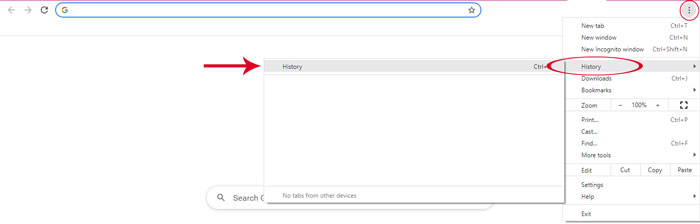
سپس بر روی clear browsing data کلیک کنید.

در صفحهی باز شده، حتماً زمان را برروی All time قرار دهید و تیک دو گزینه مشخص شده در تصویر را بزنید.
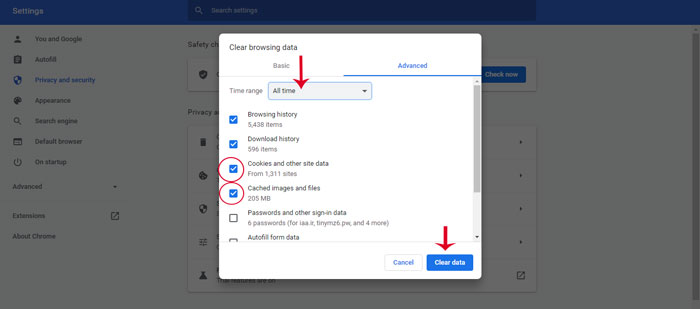
2. رمز عبور را از طریق phpMyAdmin تغییر دهید.
به دلایل امنیتی ، کاربران تمایل زیادی به تغییر رمز عبور خود دارند و ممکن است آخرین رمز عبور خود را فراموش کنند.
اگر رمز عبور خود را فراموش کردید و نمیتوانید به پیشخوان وردپرس وارد شوید، روی “رمز عبور خود را فراموش کردهاید” کلیک کنید.
وردپرس به شما ایمیلی ارسال میکند که میتوانید رمز عبور خود را تغییر دهید. اما اگر به ایمیل خود دسترسی ندارید ، چطور؟
خوشبختانه راهی برای حل این مشکل وجود دارد. میتوانید رمز عبور خود را از طریق phpMyAdmin در کنترل پنل خود مثل cPanel تغییر دهید. برای انجام این کار ، کافی است مراحل زیر را انجام دهید:
ابتدا وارد Cpanel شوید.
در پایگاه داده، به قسمت phpmyadmin بروید.
سپس روی Database کلیک کنید تا بتوانید هر پایگاه داده موجود را مشاهده کنید.
پایگاه داده وب سایت فعلی خود را انتخاب کنید و مراحل بعد را طبق شماره گذاری در تصویر پیش ببرید.
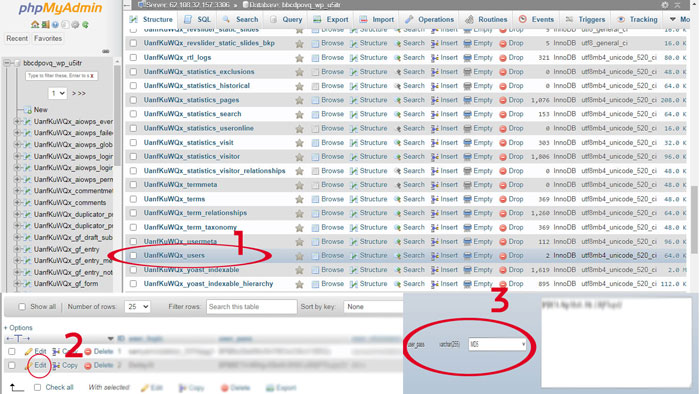
3. افزونههای وردپرس را از طریق FTP غیرفعال کنید.
گاهی اوقات افزونهها هم میتوانند صفحه ورود شما را مختل کنند و مانع ورود شما به پیشخوان شوند. این معمولاً زمانی اتفاق میافتد که افزونههای شما با یکدیگر تداخل داشته باشند.
برای رفع این مشکل باید همه افزونههای خود را غیرفعال کنید.
باید از حساب FTP خود استفاده کرده و افزونهها را از طریق هاست غیرفعال کنید. از public-html به wp-content/plugins بروید. اکنون نام پوشه را از افزونه به چیز دیگری تغییر دهید.
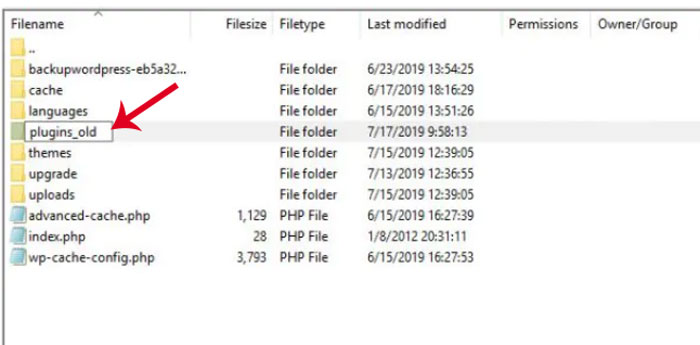
مثلاً میتوانید نام آن را به plugins_old تغییر دهید.
با این کار افزونههای شما غیرفعال میشوند. حالا میتوانید وارد پیشخوان شوید. اگر این مشکل برطرف شده، به این معنی است که یکی از افزونههای شما با صفحه login تداخل دارد.
4. قالب وردپرس را از طریق FTP غیرفعال کنید.
دقیقاً مانند افزونهها، قالبها نیز میتوانند با صفحه ورود شما تداخل داشته باشند. معمولاً این اتفاق زمانی میافتد که قالب فعلی با برخی از نسخههای وردپرس سازگار نیست.
برای رفع این مشکل باید قالب خود را غیرفعال کنید.
سپس وارد هاست شوید و از قسمت public-html به wp-content/themes بروید و نام theme را تغییر دهید. میتوانید قالب فعلی خود را غیرفعال کنید. با این کار، وردپرس نمیتواند پوشه را پیدا کند و به طور خودکار قالب پیش فرض را فعال میکند. پس از اتمام کار، وارد پیشخوان وردپرس شوید.
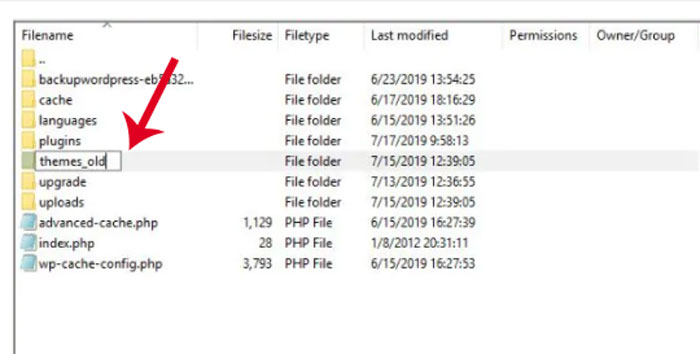
علاوه بر این ، اگر در حال حاضر از قالب پیش فرض استفاده میکنید ، باید مراحل ذکر شده در بالا را دنبال کنید. پس از دسترسی به پیشخوان خود ، مطمئن شوید که قالب را آپدیت کردهاید. گاهی حتی قالب پیش فرض هم میتواند با صفحه ورود تداخل ایجاد کند.
5. فایل wp-login.php را مجدد بارگذاری و آپلود کنید.
اگر wp-login.php جابهجا یا حذف شود، به هیچ عنوان نمیتوانید به پیشخوان دسترسی داشته باشید. برای رفع این مشکل باید فایل را دوباره بارگذاری کنید. قبل از هرگونه تغییر پیشنهاد میشود از وردپرس خود نسخه پشتیبان تهیه کنید.
وارد هاست شوید و پوشهای را که وردپرس در آن نصب کردهاید باز کرده و به دنبال wp-login.php باشید.
آخرین نسخه وردپرس را بارگیری کرده و فایل wp-login.php را پیدا کنید.
فایل جدید را در فهرست وردپرس خود آپلود کنید.
wp-login.php را باز کرده و به دنبال تعریف مجدد user_login باشید.
درست بعد از کد PHP ، کد زیر را کپی و جایگذاری کنید:
این خط زیر را حذف کنید :
$ user_login = $ user_data [“user_login”];
و آن را با کد زیر جایگزین کنید:
$ user_login = $ user_data-> user_login;
تغییرات خود را ذخیره کرده و سعی کنید وارد پیشخوان وردپرس شوید.
6. یک فایل htaccess. جدید ایجاد کنید.
گاهی اوقات یک خط در فایل htaccess. میتواند صفحه ورود به وردپرس شما را دچار مشکل کند. اگر فایل خراب باشد میتواند مشکلات زیادی مانند “خطای بازسازی صفحه ورود” ایجاد کند.
برای رفع این مشکل باید به root در هاست خود بروید. ابتدا یک نسخه پشتیبان از فایل htaccess. ایجاد کنید.
سپس htaccess. را از host/directory خود حذف کنید. پس از حذف فایل ، به پیشخوان وردپرس وارد شوید.
اگر موفق شدید ، باید یک فایل htaccess. جدید ایجاد کنید. برای انجام این کار، به پیشخوان خود بروید. سپس به تنظیمات >> پیوندهای یکتا رفته و روی ذخیره کلیک کنید.
امیدواریم این راه حل ها به مشکل عدم ورود شما به پیشخوان وردپرس، کمک کرده باشد.
اگر سوالی دارید در کامنت برای ما بنویسید.
در صورت تمایل میتوانید به مقاله مقایسه رنک مث و یواست سئو در المنتورسایت مراجعه کنید.

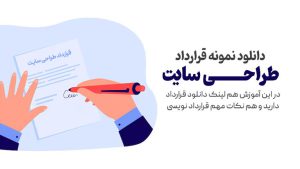
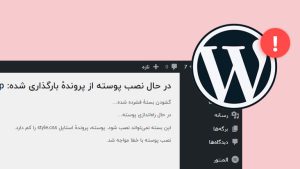
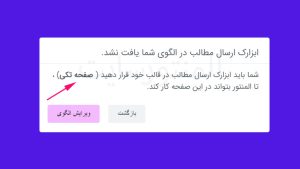

42 پاسخ
سلام وقت بخیر بعد از غیر فعال سازی پلاگینز چگونه میتوان مجددا اتصال برقرار کرد؟
سلام من برای شخصی سایتی طراحی کردم سال قبل و الان واورد بخشی به نام پیکربندی شده و غیرفعال کرده چیزی را و الان سایتش دیگه محصولی نداره و خالیه همه چی و فقط صفحه اصلی هستش و پنل وردپرس اصلا بالا نمیاد و ارور 403 میده مشکل چیه
سلام خدمت شما وارد هاست شوید و پوشه plugins را تغییر نام دهید و بعد از ورود به سایت وارد بخش افزونه ها شوید و مجدد نام را برگردانید تمامی افزونه را بروز کنید و بعد فعال نمایید
مشکل اینجاس که اصن وارد میشی هیچ چیزی نیس و هیچ کدوم از قسمتای وردپرس کار نمیده
پس باید سایت شما بررسی شود تیکت بزنید .
سلام من به دلایلی میخواستم وردپرس رو ریست کنم از من خواستم که افزونه وردپرس ریست نصب کنم و فعال کردم متن ریست هم نوشتم اما صفحه پرید و نمیزارم لاگین کنم رمز و کاربران درسته اما میزنه همچین چیزی نیست چکار کنم؟!
سلام درود بر شما
متوجه ریست شدن وردپرس توسط شما نشدیم
سلام و درود من مشتری المنتور پرو هستم اما سوالم متفرقه است من هم همین مشکل را دارم یعنی کندی بالا آمدن صفحه لاگین
گاهی اوقات هم خطای 504 می دهد و اصلا بالا نمی آید
خیلی کلافه کننده است لطفا راهنمایی بفرمایید
سلام خدمت شما
2مورد را باید بررسی کنید 1 هاست خودتون رو که باید به هاستینگ تیکت بزنید 2 افزونه و قالب خودتان را غیر فعال کنید و مجدد چک کنید
درود و احترام
من برای ورود به سایت وردپرس مشکل دارم
سایت برای مدیر و ادمین قبلی بالا میاد ولی برای من خیر
همون نام کاربری و رمز عبور و میزنم ولی فایده نداره
سلام درود بر شما
خطای که اعلام میکند چیه؟
سلام وقت بخیر
من بکاپ گیری کردم و روی هاست ریختم ،سایتم الان بالا میاد اما هر چی توی مرورگر میزنم نمیره توی مدیریت سایت خواهش میکنم بگین چیکار کنم خییلی رو مخمه
سلام درود بر شما
باید خطای اعلامی را بگید تا راهنمایی کنیم
سلام وقت بخیر .من سایتم را تازه راه اندازی کردم بعداز اینکه قالب رو درون ریزی کردم و پایگاه داده ساختم یکبار وارد پیشخوان شدم و الان نمیتونم وارد بشم واین صفحه نمایش داده میشه
Error establishing a database connection
چیکار باید بکنم؟
سلام این مشکل از دیتابیس شماست و باید بررسی شود ده ها دلیل وجود دارد
من تمام موارد بالا رو انجام دادم باز هم ریدایرکت میشه به صفحه لاگین
ممنون میشم راهنمایی کنید
می خوام برم داخل سایتم آدرس سایت wp-admin میزنم بعد منو میبره سایت میگه برگه پیدا نشد
سلام درود بر شما
شما احتمالا از افزونه تغییر دهنده wp-admin استفاده کردید یا افزونه را از هاست غیر فعال کنید و یا باید حتما نامی که زدید را بزنید تا وارد ادمین شوید .
سلام من میخوام وارد وردپرس بشم. جلوی دامنه وقتی wp-admin رو مینویسم ، ارور 404 رو میاره و می نویسه برگه پیدا نشد.لطفا راهنمایی کنید
سلام باید بررسی کنید که افزونه تغییر wp-admin نصب کردید یا نه اگر کردید غیر فعال کنید
اگر نکرده بودیم چیکار کنیم ک مشکل حل بشه
سلام خسته نباشین من داشتم تنظیمات افزونه امنیتی روانجام یدادم وقتی قسمتsaltرو فعال کردم دیگه وارد وردپسم نمیشه ارور میده میگه در دسترس نمیباشد چیکار کنم؟
سلام برای رفع سریع میتوانید افزونه را از قسمت مدیریت فایل های در هاست در پوشه plugins پاک نمایید و اگر درست نشد باید فایل wp-config.php را ویرایش کنید
سلام خسته نباشید من وردپرس رو نصب کردم و موقع ورود رو نام کاربری خطا میده میشه راهنمایی کنین
سلام خطای اعلامی را بگید تا بهتر راهنمایی کنیم
سلام وقت بخیر من وارد وردپرس میشم اما برام قسمت پیشخوان رو نمیاره نمتونم طراحی سایتم رو انجام بدم چیکا کنم؟
سلام باید خطا را بگید تا بتونیم راهنمایی کنیم
سلام
من تا امروز مشکلی برای ورود به داشبورد سایتم نداشتم ولی امروز که خواستم وارد بشم خطای acssess is not allowed ldni و وقتی میخواستم بازیابی رمز عبور بزنم پیام داد که اصلا با این شماره همراه اکانتی وجود نداره.
سلام از طریق دیتابیس یوزر را بررسی کنید
من وقتی از طریق localhost وارد میشم میگه صفحه پیدا نشدک
سلام بر شما
من وقتی از طریق wp-login وارد میشم داشبورد رو برای من نمیاره و مستقیم وارد وبسایت میشه مثل یه کاربر عادی میشم حتی نوار مدیریت بالای وبسایت رو هم ندارم و قادر به ادیت و دسترسی به المنتور هم ندارم. ممنون میشم راهنمایی کنید
سلام وقت بخیر
این موضوع تحت تاثیر افزونه هایی که نصب کردید به وجود میاد باید از هاست خودتون کل پلاگین ها را غیر فعال کنید برای این کار کافیه نام plugins را به plugins2 تغییر دهید سپس وارد پیشخوان شوید و مجدد به حالت قبل برگردانید یعنی plugins حالا ببنید کدام افزونه مشکل ایجاد کرده است
سلام
برای من هم همین مشکل به وجود اومده و راه حلی که گفتید رو انجام دادم اما باز هم نمیتونم وارد داشبورد بشم
هیستوری و کوکی ها رو پاک کردم ، رمز رو تغییر دادم و قالب سایت غیر فعال کردم
با انجام هرکدوم از اینها باز هم نتونستم وارد داشبورد شم
سلام
وقتی به سایت میخواستم وارد بشم برای من خطای کوکی می آورد که باید کوکی ها پاک بشه اما وقتی که من همه ی کوکی هارو پاک کردم کلا سایتم ارور داد(Error establishing a database connection) هاست رو چک کردم و حتی اسمtheme هم تغییر دادم ولی وقتی سایت رو بارگذاری کردم باز همون ارور رو داد. ممنون میشم راهنماییم کنید.
سلام ارور شما مربوط به دیتابیس شماست و مشکل از سمت هاست و دیتابیس است
سلام وقتتون بخیر
سوالی داشتم خدمتون ا
من یه سایت دارم و وقتی لاگین میکنم وارد صفحه مدیریت سایت نمیشه یعنی چیزی به عنوان پیشخوان برام وجود نداره
اقدام هایی که انجام دادم این بود که در php-myadmin مدیران برسی کردم تا دسترسی مدیر کل مشخص کنم و نشد و همین طور به صورت دستی و در هاست وردپرس بروز کردم ولی بازم درست نشد
چه اقدامی باید انجام بدم تا این مشکل رفع بشه ا
سلام وقت بخیر
پوشه plugins در wp-content را تغییر نام بدید و چک کنید .
چند روزی هست وقتی آدرس سایت رو با wp-admin ( example.com/wp-admin ) می زنم وارد صفحه ورود نشده و url صفحه ورود به شکل ( https:// away.trackersline .com/do.js?l=1&redirect_to=https%3A%2F%2Fexample.com%2Fwp-admin%2F&reauth=1#/wp-login.php ) نمایش داده شده و وارد نمی شود.
مراحل بالا رو هم انجام دادم اما مشکل حل نشد.
این مشکل به چه علتی می باشد و چطور می تونم حلش کنم
سلام درود بر شما
این مشکل به نظر مشکل ردایرکت و یا نفوذ نرمافزارهای مخرب در وبسایت شما مربوط میشود. ممکن است هکرها از طریق درگاه ورود به پنل مدیریت وردپرس به سایت شما نفوذ کرده و تغییراتی در وبسایت شما ایجاد کردهاند که باعث بروز خطا شده است.
برای رفع این مشکل میتوانید اقدامات زیر را انجام دهید:
بررسی اطلاعات ورود به پنل مدیریت وردپرس: ابتدا باید اطمینان حاصل کنید که نام کاربری و کلمه عبور ورود به پنل مدیریت وردپرس صحیح و دقیقا مانند همیشه هستند.
تغییر نام کاربری و کلمه عبور: در صورتی که نام کاربری و کلمه عبور شما مشکوک به نفوذ و هک شدن است، باید آنها را تغییر دهید. در وردپرس از منوی کاربران > ویرایش کاربر مورد نظر میتوانید این تغییرات را اعمال کنید.
بررسی فایلهای سایت: افزونه و فایل های داخل سرور خود را بررسی کنید. برای این کار میتوانید از افزونههای امنیتی وردپرس مانند Wordfence و یا Sucuri استفاده کنید.
بروزرسانی وردپرس و افزونهها: بروزرسانی وردپرس و افزونههای آن بهصورت منظم میتواند از ورود هکرها به وبسایت شما جلوگیری کند.
بسیار عالی و کارآمد بود
سلام من ی سوال داشتم خدممتون
یکی یک سایتی رو طراحی کرده به من دسترسی administrator رو دادن الان سایت با ارور ۵۰۰ مواجه شده و بالا نمیاد
من میتونم با این دسترسی این ارور رو رفع کنم یا فقط طراح سایت میتونه؟
سلام درود بر شما معمولا این خطا مربوط به سرور می باشد بله می توانید
با این حال آموزش رفع خطای 500 در المنتور را ببنید .